Come funziona BookletCreator
BookletCreator funziona con documenti PDF. Se hai un documento in un formato diverso, devi prima esportarlo in PDF.
Ecco come funziona. Questo esempio illustra il processo con un documento di 8 pagine per semplicità, ma l'applicazione funziona con documenti di qualsiasi dimensione.
Supponiamo che il tuo documento sia così:

Dopo aver elaborato il documento con BookletCreator, otterrai qualcosa di simile a questo:

Stampa il documento selezionando l'opzione "Stampa su entrambi i lati" nelle preferenze della stampante. Se la tua stampante non supporta la stampa fronte/retro automatica, stampa su entrambi i lati manualmente. Infine, impila le pagine nell'ordine corretto, piegale a metà e spillale. Ecco come apparirà l'opuscolo completato:
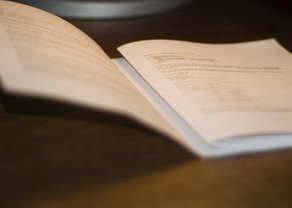
Funzionalità aggiuntive
- Combina più file PDF in un unico opuscolo aggiungendo due o più file all'elenco.
- Se il tuo PDF è protetto da password, inserisci la password dopo aver aperto il file.
- Specifica l'intervallo di pagine da stampare nella colonna "Seleziona pagine". Separa i numeri in un intervallo con un trattino e più pagine o intervalli con virgole. Per stampare da una pagina specifica fino alla fine del documento, inserisci la pagina seguita da un trattino. Ad esempio, "11-" stampa dalla pagina 11 fino all'ultima pagina.
- Scegli il formato carta che preferisci. Se è selezionato "Formato carta automatico", la carta sarà abbastanza grande da contenere due pagine del documento originale.
- Pagine per opuscolo. Dividi documenti grandi in più opuscoli, ciascuno con il numero di pagine scelto o meno. Questa opzione è utile se hai un documento grande difficile da piegare. Scegli l'opzione appropriata per salvare ogni opuscolo in un file separato.
- Aggiungi numeri di pagina selezionando l'opzione appropriata.
- Se desideri che l'ultima pagina venga stampata sul retro di copertina, seleziona "Stampa l'ultima pagina sul retro di copertina".
- Se utilizzi una stampante duplex (capace di stampa automatica fronte/retro), abilita "Capovolgi i retro".
- Ruota automaticamente le pagine orizzontali selezionando l'opzione appropriata.
- Se il tuo documento è in una lingua da destra a sinistra (come arabo o ebraico), scegli l'opzione appropriata per disporre le pagine da destra a sinistra.